極光pdf提取圖片上的文字教程
時間:2023-10-05 11:36:02作者:極光下載站人氣:52
現在用戶在日常的辦公中會接觸到一些pdf工作文檔文件,并且有時還需要對這些pdf文件進行簡單的編輯處理,因此用戶會在電腦上備上一些常用的pdf處理軟件,其中就會有用戶選擇極光pdf軟件,這款軟件深受用戶的喜愛,并且為用戶帶來了許多的便利和好處,其中強大的處理功能和格式轉化功能滿足了用戶的需求,當用戶在使用極光pdf軟件時,想要在頁面上提取圖片的文字,卻不知道怎么來操作實現,其實操作的過程是很簡單的,用戶直接點擊圖片工具欄中的提取圖片文字選項即可解決問題,那么接下來就讓小編來向大家分享一下極光pdf提取圖片上文字的方法教程啊,希望用戶在看了教程后,能夠有所收獲。
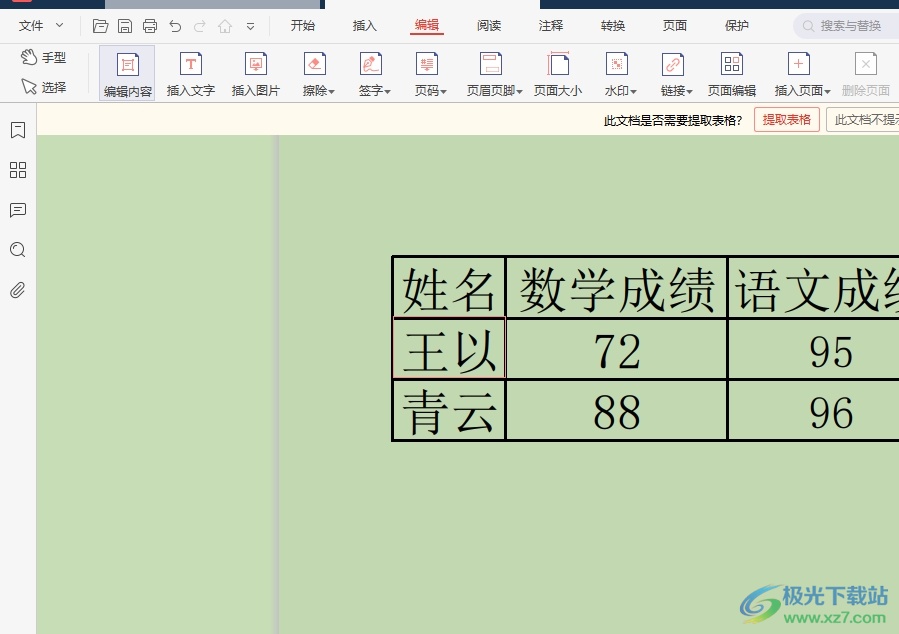
方法步驟
1.用戶在電腦上打開極光pdf軟件,并來到pdf文件的編輯頁面上來插入圖片
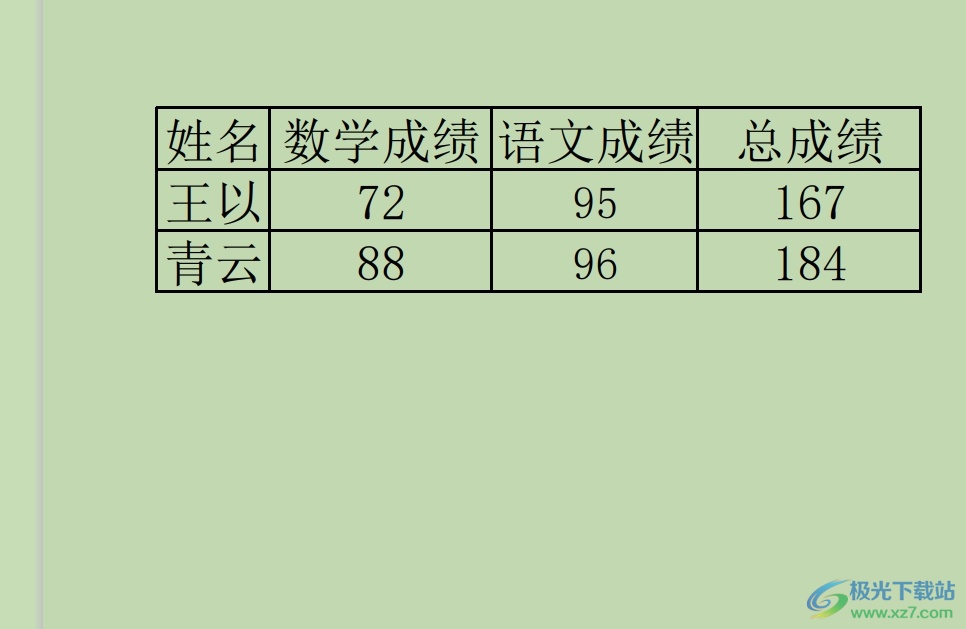
2.在菜單欄中點擊插入選項,將會顯示出相關的選項卡,用戶選擇其中的圖片選項
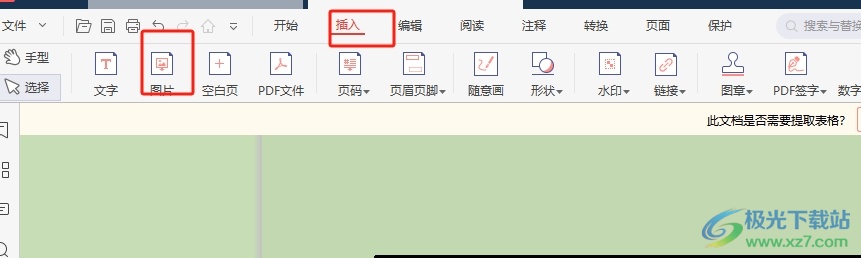
3.進入到打開文件窗口中,用戶選擇好喜歡的圖片后按下打開按鈕
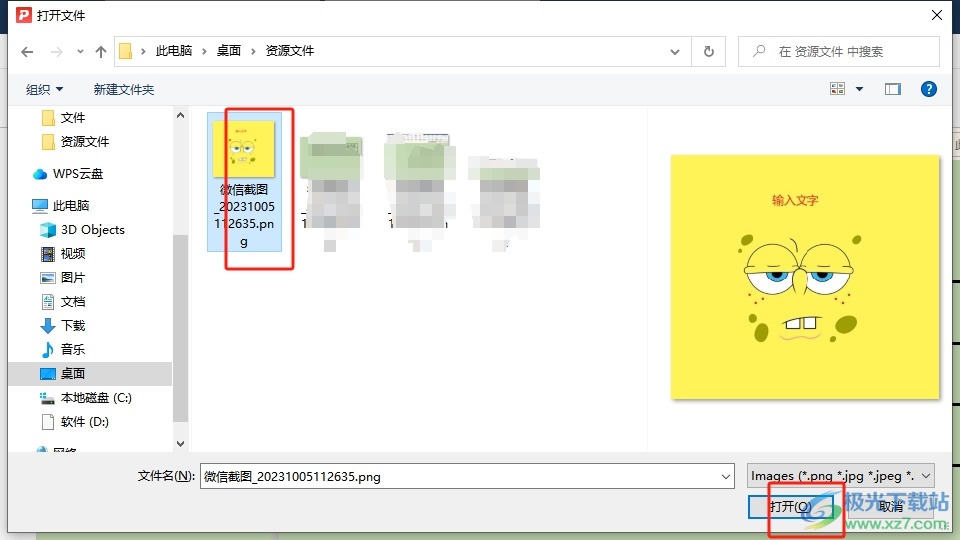
4.如圖所示,在頁面上會發現插入的圖片含有文字信息,用戶需要點擊圖片彈出工具欄,接著選擇其中的提取圖片文字選項
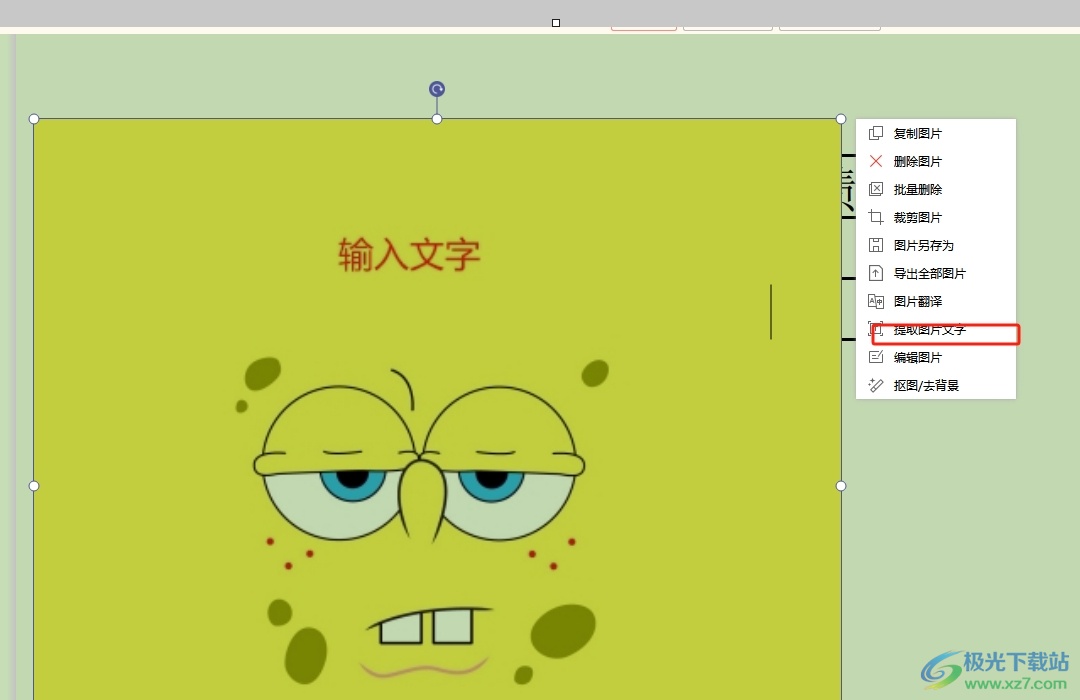
5.進入到圖片轉文字窗口中,用戶需要依次設置好輸出文字類型和輸出文件路徑,然后按下開始識別按鈕即可解決問題
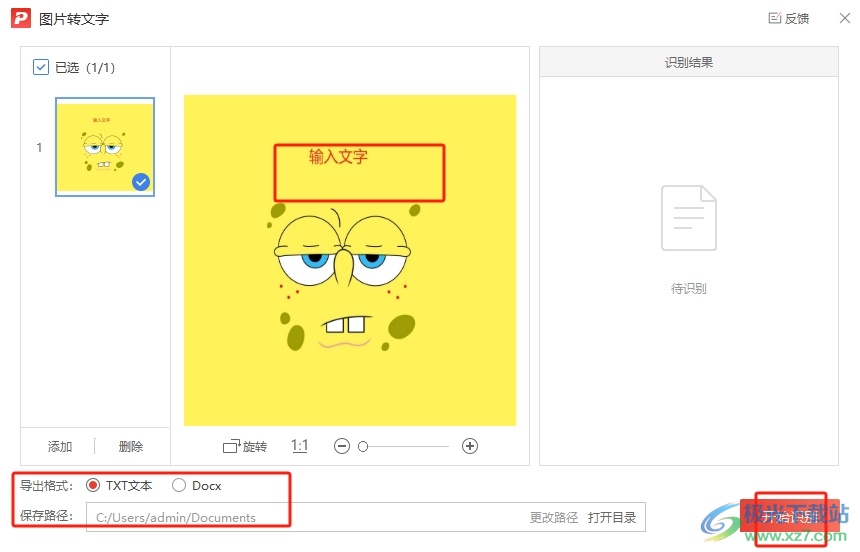
用戶在使用極光pdf軟件時,會在pdf文件的頁面上插入圖片,這時插入成功后,用戶想要將圖片上的文字提取出來,用戶可以點擊圖片彈出工具欄,接著選擇其中的提取圖片文字選項即可解決問題,方法簡單易懂,因此有需要的用戶可以跟著小編的教程操作試試看,一定可以解決好這個問題的。
相關推薦
相關下載
熱門閱覽
- 1百度網盤分享密碼暴力破解方法,怎么破解百度網盤加密鏈接
- 2keyshot6破解安裝步驟-keyshot6破解安裝教程
- 3apktool手機版使用教程-apktool使用方法
- 4mac版steam怎么設置中文 steam mac版設置中文教程
- 5抖音推薦怎么設置頁面?抖音推薦界面重新設置教程
- 6電腦怎么開啟VT 如何開啟VT的詳細教程!
- 7掌上英雄聯盟怎么注銷賬號?掌上英雄聯盟怎么退出登錄
- 8rar文件怎么打開?如何打開rar格式文件
- 9掌上wegame怎么查別人戰績?掌上wegame怎么看別人英雄聯盟戰績
- 10qq郵箱格式怎么寫?qq郵箱格式是什么樣的以及注冊英文郵箱的方法
- 11怎么安裝會聲會影x7?會聲會影x7安裝教程
- 12Word文檔中輕松實現兩行對齊?word文檔兩行文字怎么對齊?

網友評論